Helppo ja nopea Android Root -opas

Kun olet roottannut Android-puhelimesi, sinulla on täydet järjestelmän käyttöoikeudet ja voit suorittaa monenlaisia sovelluksia, jotka vaativat root-oikeudet.
Androidissa tai iPhonessa voit nyt käyttää SwiftKey-sovellusta Bing Chat AI -chatbotin käyttämiseen , ja tässä oppaassa opit kuinka. SwiftKey on virtuaalinen näppäimistösovellus, jonka Microsoft on luonut tarjoamaan tarkempaa automaattista korjausta ja ennusteita, jotka auttavat sinua olemaan tuottavampia kirjoittaessasi pienemmällä näytöllä. Omien ominaisuuksiensa, teeman ja muiden palvelujen kanssa integroinnin lisäksi yritys on integroinut Bing Chat AI :nsä näppäimistöön.
Vaikka voit jo käyttää chatbotia Bing-mobiilisovelluksesta, mahdollisuudella käyttää uutta kokemusta näppäimistön kautta on etunsa. Voit esimerkiksi käyttää "Hakua" saadaksesi vastauksia vaihtamatta sovellusta. Voit käyttää ”Tone” -ominaisuutta, joka käyttää tekoälyä tekstin uudelleenkirjoittamiseen eri tyyleillä (kuten ammattimainen, rento, kohtelias jne.), josta voi olla hyötyä oikean sävyn käyttämisessä, kun kirjoitat viestiä tai sähköpostia tietylle henkilölle. . Ja sinulla on myös pääsy "Chatiin", joka on suora pääsy AI-chatbotiin. Tämä on sama kokemus, jota voit käyttää verkosta, mutta ilman sovellusten vaihtamista.
Tämä opas opettaa sinulle helpot vaiheet Bing-chatbotin integroinnin aloittamiseen SwiftKey-sovelluksessa.
Aloita Bing Chat AI SwiftKeyllä
Jos puhelimessasi ei ole SwitfKey-sovellusta, sinun on ladattava se Google Play Kaupasta Androidille ja Apple App Storesta iOS-laitteille. Sinun on myös kirjauduttava sisään Microsoft-tilillä, jolla on pääsy Bing Chat -palveluun. Näytöllä näkyvät ohjeet opastavat sinua määrittämään Swiftkey-näppäimistö uudeksi oletukseksi.
Voit käyttää Bing Chatia Switfkeyssä Androidille tai iPhonelle seuraavasti:
Avaa mikä tahansa mobiilisovellus.
Pikahuomautus: Koska SwitfKey on virtuaalinen näppäimistö, se on käytettävissä kaikissa sovelluksissa, joissa voit käyttää kirjoittamista.
Napsauta tekstikenttää tuodaksesi SwiftKey-näppäimistön näkyviin.
Napsauta vasemmalla puolella olevaa Bing- painiketta.
Napsauta Haku- vaihtoehtoa.
Kirjoita hakukysely ja napsauta suurennuslasipainiketta hakeaksesi.
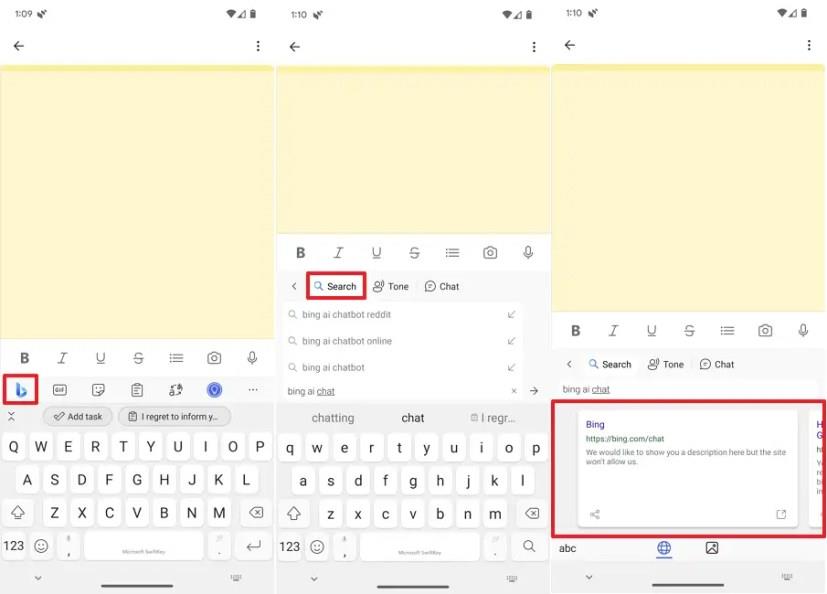
Tämä on pohjimmiltaan tavallinen Bing-haku, jossa on perinteiset hakutulokset ja mahdollisuus etsiä kuvia sivun alalaidasta.
Napsauta Sävy- vaihtoehtoa.
Kirjoita tekstikatkelma, jonka haluat tekoälyn kirjoittavan uudelleen puolestasi, ja paina Enter .
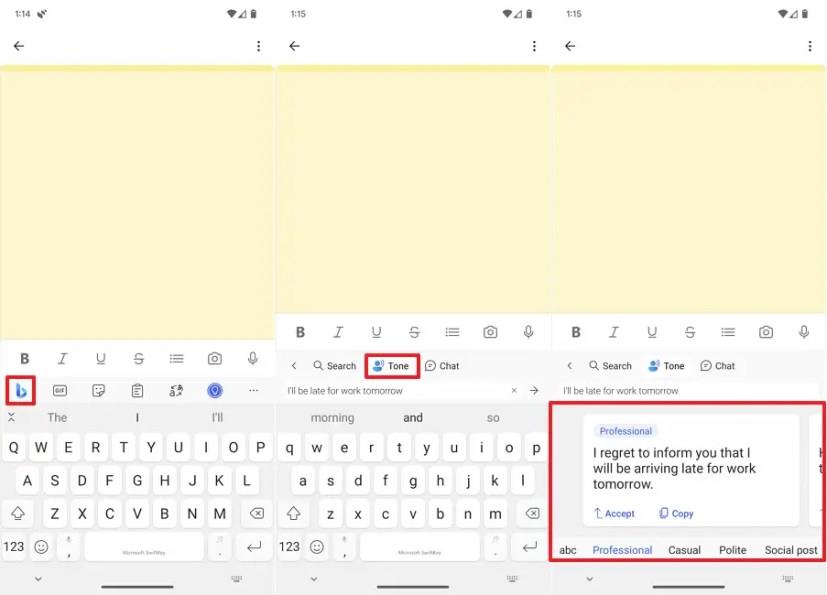
Kun lähetät tekstin, AI-chatbot kirjoittaa sisällön uudelleen eri sävymuunnelmilla, mukaan lukien "Ammattimainen", "Casual", "Kohtelias" tai "Sosiaalinen viesti". Jos haluat valita yhden versioista, napsauta "Hyväksy" -painiketta lisätäksesi sen suoraan tekstikenttään tai napsauta "Kopioi" -vaihtoehtoa kopioidaksesi sisällön leikepöydälle.
Napsauta Chat- vaihtoehtoa.
(Valinnainen) Valitse keskustelutyyli, mukaan lukien "Luova", "Tasapainoinen" tai "Tarkka". .
Pikahuomautus: Käytät yleensä Tasapainotettu- vaihtoehtoa.
Kirjoita kehote luonnollisella kielellä ja pyydä chatbotia saamaan vastaus, samalla tavalla kuin käytät verkkokokemusta. Jos napsautat "mikrofoni"-kuvaketta, voit kysyä kysymyksen puheella kirjoittamisen sijaan.
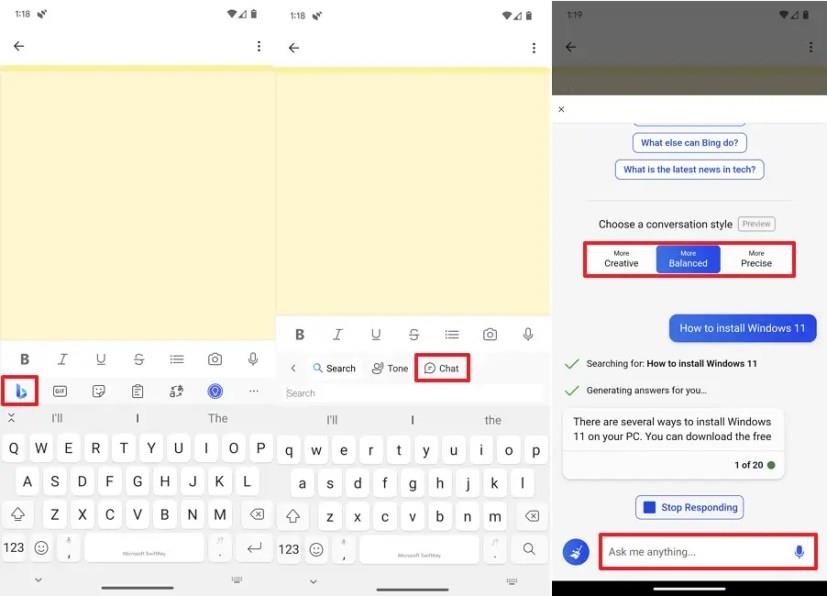
Poistu chatbotista napsauttamalla vasemmassa yläkulmassa olevaa Sulje-painiketta.
Vaikka voit käyttää Bing Chat -kokemusta muiltakin välineiltä, SwiftKey-näppäimistö helpottaa vastausten löytämistä ilman sovellusten vaihtamista, ja "Sävy"-ominaisuuden lisäys on erinomainen työkalu tekstin muotoilemiseen uudelleen haluttuun sävyyn, kun olet jumissa. .
Kun olet roottannut Android-puhelimesi, sinulla on täydet järjestelmän käyttöoikeudet ja voit suorittaa monenlaisia sovelluksia, jotka vaativat root-oikeudet.
Android-puhelimesi painikkeet eivät ole vain äänenvoimakkuuden säätämiseen tai näytön herättämiseen. Muutamalla yksinkertaisella säädöllä niistä voi tulla pikanäppäimiä nopeaan valokuvan ottamiseen, kappaleiden ohittamiseen, sovellusten käynnistämiseen tai jopa hätätoimintojen aktivoimiseen.
Jos unohdit kannettavan tietokoneesi töihin ja sinulla on kiireellinen raportti lähetettävänä pomollesi, mitä sinun pitäisi tehdä? Käytä älypuhelintasi. Vielä hienostuneempaa on muuttaa puhelimesi tietokoneeksi, jolla voit tehdä useita asioita samanaikaisesti helpommin.
Android 16:ssa on lukitusnäytön widgetit, joilla voit muuttaa lukitusnäyttöä haluamallasi tavalla, mikä tekee lukitusnäytöstä paljon hyödyllisemmän.
Androidin kuva kuvassa -tilan avulla voit pienentää videota ja katsoa sen kuva kuvassa -tilassa, jolloin voit katsoa videota toisessa käyttöliittymässä, jotta voit tehdä muita asioita.
Videoiden muokkaaminen Androidilla helpottuu tässä artikkelissa lueteltujen parhaiden videonmuokkaussovellusten ja -ohjelmistojen ansiosta. Varmista, että sinulla on kauniita, taianomaisia ja tyylikkäitä kuvia jaettavaksi ystävien kanssa Facebookissa tai Instagramissa.
Android Debug Bridge (ADB) on tehokas ja monipuolinen työkalu, jonka avulla voit tehdä monia asioita, kuten etsiä lokeja, asentaa ja poistaa sovelluksia, siirtää tiedostoja, roottata ja flashata mukautettuja ROM-levyjä sekä luoda laitteiden varmuuskopioita.
Automaattisesti napsauttavien sovellusten ansiosta sinun ei tarvitse tehdä paljoa pelatessasi pelejä, käyttäessäsi sovelluksia tai suorittaessasi laitteella olevia tehtäviä.
Vaikka mitään taikakeinoa ei olekaan, pienet muutokset laitteen lataus-, käyttö- ja säilytystavoissa voivat hidastaa akun kulumista merkittävästi.
Puhelin, jota monet ihmiset rakastavat juuri nyt, on OnePlus 13, koska siinä on erinomaisen laitteiston lisäksi myös ominaisuus, joka on ollut olemassa jo vuosikymmeniä: infrapunatunnistin (IR Blaster).
Google Play on kätevä, turvallinen ja toimii hyvin useimmille ihmisille. Mutta vaihtoehtoisia sovelluskauppoja on olemassa kokonainen maailma – jotkut tarjoavat avoimuutta, jotkut yksityisyyttä korostavat ja jotkut ovat vain hauskaa vaihtelua.
TWRP:n avulla käyttäjät voivat tallentaa, asentaa, varmuuskopioida ja palauttaa laiteohjelmiston laitteilleen murehtimatta laitteen tilan vaikutuksista roottauksen, flashauksen tai uuden laiteohjelmiston asennuksen aikana Android-laitteisiin.
Jos luulet tuntevasi Galaxy-laitteesi hyvin, Good Lock näyttää, kuinka paljon enemmän se pystyy tekemään.
Useimmat meistä kohtelevat älypuhelimensa latausporttia ikään kuin sen ainoa tehtävä olisi pitää akku virtaa. Mutta tuo pieni portti on paljon tehokkaampi kuin miltä se näyttää.
Jos olet kyllästynyt yleisiin vinkkeihin, jotka eivät koskaan toimi, tässä on joitain, jotka ovat hiljaa mullistaneet tapaasi ottaa valokuvia.
Useimmat lapset mieluummin pelaavat kuin opiskelevat. Nämä sekä opettavaiset että viihdyttävät mobiilipelit vetoavat kuitenkin pieniin lapsiin.
Tutustu Samsung-puhelimesi Digitaaliseen hyvinvointiin ja katso, kuinka paljon aikaa vietät puhelimellasi päivän aikana!
Valepuhelusovellus auttaa sinua soittamaan puheluita omasta puhelimestasi välttääksesi kiusallisia ja ei-toivottuja tilanteita.
Jos todella haluat suojata puhelintasi, on aika alkaa lukita se varkauksien estämiseksi sekä suojataksesi sitä hakkeroinnilta ja huijauksilta.
Samsung-puhelimesi USB-portti on tarkoitettu muuhunkin kuin vain lataamiseen. Muuttaen puhelimesi pöytätietokoneeksi tai syöttäen virtaa muille laitteille, nämä vähän tunnetut sovellukset mullistavat tapasi käyttää laitettasi.
Sosiaalisen median sovellukset, kuten Snapchat, ovat nyt osa kilpailua tekoälyn integroimiseksi järjestelmään. Uusi Snapchat-chatbot nimeltä My AI on
TV:lle huutamisella saattaa itse asiassa olla vaikutusta tulevaisuudessa, sillä BBC on työskennellyt Microsoftin kanssa kehittääkseen kokeellisen version iPlayeristä.
Vaikka tekoälytaiteen käsite on ollut olemassa lähes 50 vuotta, siitä on viime aikoina tullut muotisana verkkomaailmassa. Nykyään käyttämällä työkaluja, kuten
Vaikka tekniikalla on monia etuja, haluat luultavasti pitää todelliset ystäväsi Snapchatin chatissa. Alusta on kuitenkin jumiutunut
Lexuksen uusimmassa automainoksessa saattaa olla Oscar-palkittu ohjaaja Kevin MacDonald ruorissa, mutta IBM:n Watson AI haaveili sen koko käsikirjoituksen. Lexuksen mukaan
Text-to-Speech (TTS) -ohjelmistotyökaluilla on monia käyttötarkoituksia. Voit hankkia parhaan TTS:n auttamaan oppimisvaikeuksista kärsiviä ihmisiä hankkimaan ääniversiosi
Tekoälyn kuvageneraattorien suosio on kasvanut räjähdysmäisesti taiteilijoiden ja tekniikkataitoisten käyttäjien keskuudessa. Näiden ohjelmien käyttöönotto on vaikuttanut
Pääset käyttämään Googlen uusia Generative AI -ominaisuuksia hakua varten ennakkoon avaamalla Search Labs -sivuston, kirjautumalla sisään ja napsauttamalla Liity jonotuslistalle.
Voit poistaa Googlen AI-tulokset käytöstä haussa avaamalla Search Labs -sivun ja poistamalla SGE- ja Code Tips -vaihtoehdot käytöstä. Näin.
You.com julkaisee YouChat 2.0:n, tekoäly-chatbotin, joka on samanlainen kuin ChatGPT Bingissä, etkä tarvitse kutsua käyttääksesi sitä.


























